Το iOS 13 είναι μια σημαντική ενημέρωση για το λειτουργικό σύστημα κινητής τηλεφωνίας της Apple που συνοδεύεται από μια ποικιλία από εκπληκτικές δυνατότητες. Εξαιτίας αυτού, πιθανότατα θέλετε να το κατεβάσετε το συντομότερο δυνατό. Είναι όμως το iOS 13 καλό για τη διάρκεια ζωής της μπαταρίας της συσκευής σας; Υπάρχουν ρυθμίσεις που χρειάζονται προσαρμογή για να βελτιώσετε τη διάρκεια ζωής της μπαταρίας του iPhone σας;
Περιεχόμενα
- Σχετίζεται με:
- 9. Δώστε του λίγες μέρες
- 8. Απενεργοποιήστε τη βελτιστοποιημένη φόρτιση μπαταρίας
- 7. Ενεργοποιήστε τη σκοτεινή λειτουργία
- 6. Κρατήστε το iPhone σας στραμμένο προς τα κάτω
- 5. Ελέγξτε ξανά και ενημερώστε τις εφαρμογές σας
- 4. Ενεργοποιήστε το Wi-Fi Assist
- 4. Ελέγξτε τις ρυθμίσεις της εφαρμογής σας
- 3. Ελέγξτε την οθόνη σας
- 2. Ενεργοποιήστε τη λειτουργία χαμηλής κατανάλωσης ενέργειας
-
1. Πάρτε μια αλλαγή μπαταρίας
- Σχετικές αναρτήσεις:
Σχετίζεται με:
- Μπορεί η έξυπνη θήκη μπαταρίας της Apple να βλάψει την μπαταρία του iPhone σας;
- Η μπαταρία του iPhone σας υποβαθμίζεται κανονικά; Εδώ είναι Τι πρέπει να γνωρίζετε
- Έλεγχος της υγείας της μπαταρίας του iPhone σας χρησιμοποιώντας το iOS 11.3 και τις καλύτερες συμβουλές βελτιστοποίησης μπαταρίας
- Πώς να ελέγξετε την υγεία της μπαταρίας του iPhone και να αποφασίσετε για την αντικατάσταση
- Το iPhone λειτουργεί αργά; Επιταχύνετε με αυτές τις 7 εύκολες συμβουλές
Δεν έχουμε ακούσει εκτεταμένες αναφορές ότι το iOS 13 προκαλεί προβλήματα διάρκειας μπαταρίας, αλλά αυτό δεν σημαίνει ότι δεν μπορεί να συμβεί. Ομοίως, μπορεί να έχετε απλώς μια παλαιότερη συσκευή και να θέλετε να παρατείνετε τη διάρκεια ζωής της μπαταρίας της. Ανεξάρτητα από το τι συμβαίνει εδώ, ακολουθούν μερικές βασικές συμβουλές για να αυξήσετε τη διάρκεια ζωής της μπαταρίας σας στο iOS 13.
9. Δώστε του λίγες μέρες

Εάν παρατηρήσετε ότι το iPhone σας έχει χαμηλότερη διάρκεια ζωής της μπαταρίας μετά την ενημέρωση στο iOS 13, αφήστε το μερικές ημέρες. Μετά από μια σημαντική ενημέρωση iOS, το iPhone σας θα αφιερώσει λίγο χρόνο στη σωστή ρύθμιση του συστήματος στο παρασκήνιο. Από την ευρετηρίαση των αρχείων σας μέχρι την ανάλυση των φωτογραφιών σας, όλα αυτά μπορούν να επηρεάσουν τη διάρκεια ζωής της μπαταρίας σας.
Ευτυχώς, η απόδοση της διάρκειας ζωής της μπαταρίας θα πρέπει να αυξηθεί αφού η ενημέρωση του iOS 13 «καθαρίσει». Όλα αυτά σημαίνει ότι η υπομονή μπορεί να είναι η καλύτερη μέθοδος αντιμετώπισης προβλημάτων αμέσως μετά την ενημέρωση. Σημειώστε επίσης ότι οι εκδόσεις beta του iOS βρίσκονται ακόμα στη φάση δοκιμών τους και θα μπορούσαν να έχουν χειρότερη διάρκεια ζωής της μπαταρίας από την τελική έκδοση οποιασδήποτε ενημέρωσης λειτουργικού συστήματος.
8. Απενεργοποιήστε τη βελτιστοποιημένη φόρτιση μπαταρίας
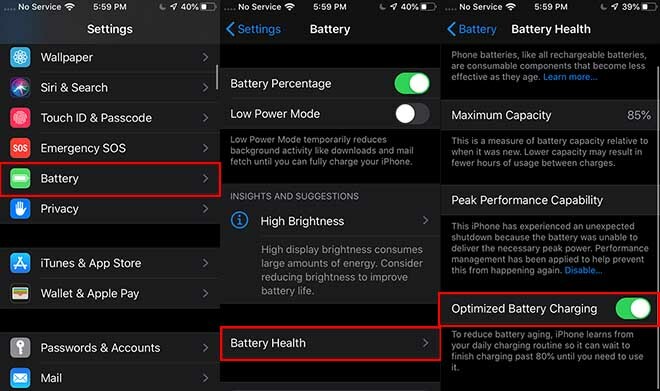
Μιλώντας για τις beta iOS, υπάρχει μια έξυπνη νέα δυνατότητα στο iOS 13 που θα μπορούσε να επεκτείνει τη συνολική διάρκεια ζωής της μπαταρίας σας μακροπρόθεσμα. Ονομάζεται Optimized Battery Charging και λειτουργεί διατηρώντας τη μπαταρία σε ένα βέλτιστο επίπεδο φόρτισης κατά τη διάρκεια της νύχτας, αναλύοντας τα pattens που φορτίζετε. Είναι πολύ ωραίο.
Δυστυχώς, φαίνεται να υπάρχει πρόβλημα με τη βελτιστοποιημένη φόρτιση μπαταρίας στο iOS 13 beta. Σε παλαιότερες συσκευές, μπορεί να προκαλέσει υπερθέρμανση και γρήγορη εξάντληση της μπαταρίας. Εάν εκτελείτε μια έκδοση iOS 13 beta και αντιμετωπίζετε χαμηλή διάρκεια ζωής της μπαταρίας, σας συνιστούμε να την απενεργοποιήσετε για να δείτε αν βοηθάει. Μπορείτε να το απενεργοποιήσετε μεταβαίνοντας στις Ρυθμίσεις —> Μπαταρία —> Υγεία μπαταρίας και πατώντας το διακόπτη δίπλα στην επιλογή Βελτιστοποιημένη φόρτιση μπαταρίας. Τώρα που το τελικό iOS 13 είναι διαθέσιμο, αυτό μπορεί να είναι πρόβλημα, αλλά αξίζει να το δοκιμάσετε.
7. Ενεργοποιήστε τη σκοτεινή λειτουργία

Ένα από τα πιο σημαντικά χαρακτηριστικά του iOS 13 είναι η προσθήκη μιας Dark Mode σε όλο το σύστημα που χρωματίζει το λειτουργικό σύστημα κινητών της Apple σε ελκυστικές πιο σκούρες αποχρώσεις. Αλλά δεν είναι μόνο ένα αισθητικό χαρακτηριστικό - θα μπορούσε επίσης να σας εξοικονομήσει λίγη διάρκεια ζωής της μπαταρίας.
Τα πάνελ OLED εμφανίζουν τα μαύρα pixel διαφορετικά από τις οθόνες LCD. Για να εμφανίσετε ένα μαύρο pixel, μια οθόνη OLED απλώς απενεργοποιεί αυτό το pixel. Το τελικό αποτέλεσμα είναι ότι ένα σκούρο φόντο ή ένα σκούρο θέμα με πολλά μαύρα pixel θα επιτρέψει στο iPhone σας να καταναλώνει λιγότερη ενέργεια. Μπορείτε να ενεργοποιήσετε τη σκοτεινή λειτουργία μεταβαίνοντας στις Ρυθμίσεις —> Οθόνη και φωτεινότητα.
6. Κρατήστε το iPhone σας στραμμένο προς τα κάτω

Ένα από τα πιο κρυφά αλλά χρήσιμα χαρακτηριστικά του iOS είναι η "λειτουργία με το πρόσωπο προς τα κάτω". Δεν είναι ιδιαίτερα γνωστό επειδή η Apple δεν το έχει πραγματικά διαφημίσει — αλλά είναι εκεί και θα μπορούσε να σας βοηθήσει να μεγιστοποιήσετε τη διάρκεια ζωής της μπαταρίας σας iPhone.
Βασικά, όταν τοποθετείτε το iPhone σας με την όψη προς τα κάτω σε μια επιφάνεια, θα σταματήσει να ενεργοποιεί αυτόματα την οθόνη σας όταν εμφανιστεί μια ειδοποίηση. Ανάλογα με το πόσες ειδοποιήσεις λαμβάνετε σε μια δεδομένη ώρα, αυτό θα μπορούσε να σας εξοικονομήσει σοβαρή διάρκεια ζωής της μπαταρίας κατά τη διάρκεια μιας ημέρας. Δοκιμάστε το μόνοι σας και δείτε αν έχει μεγάλη διαφορά. (Εάν ναι, εξετάστε το ενδεχόμενο να κλαδέψετε πόσες εφαρμογές μπορούν να σας στέλνουν ειδοποιήσεις.)
5. Ελέγξτε ξανά και ενημερώστε τις εφαρμογές σας
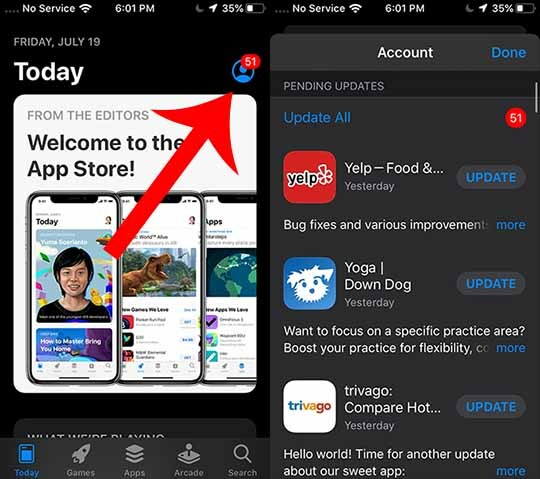
Μερικές φορές, οι εφαρμογές μπορεί να καταναλώσουν τη διάρκεια ζωής της μπαταρίας σας. Από το Facebook μέχρι το YouTube, υπάρχουν μερικές διαβόητες συσκευές αποστράγγισης μπαταριών εκεί έξω. Αν θέλετε να μάθετε ποιες εφαρμογές εξαντλούν τη φόρτισή σας, μπορείτε να μεταβείτε στις Ρυθμίσεις —> Μπαταρία. Αυτό θα σας επιτρέψει να εντοπίσετε εκείνες τις εφαρμογές που καταλαμβάνουν πάρα πολύ χυμό.
- Πού βρίσκεται η καρτέλα App Store Update στο iOS 13 και στο iPadOS
Αυτό ισχύει ιδιαίτερα εάν είστε πρώιμος χρήστης του iOS 13. Πολλοί προγραμματιστές πιθανότατα δεν έχουν ενημερώσει την πλατφόρμα τους για βέλτιστη απόδοση με τη νέα ενημέρωση. Απλώς παρακολουθήστε τις καρτέλες Ενημέρωση του App Store και ενημερώστε την εφαρμογή μόλις είναι διαθέσιμη. Εάν μια εφαρμογή είναι ενημερωμένη και εξακολουθεί να επιβαρύνει την μπαταρία σας, σκεφτείτε να τη διαγράψετε.
4. Ενεργοποιήστε το Wi-Fi Assist
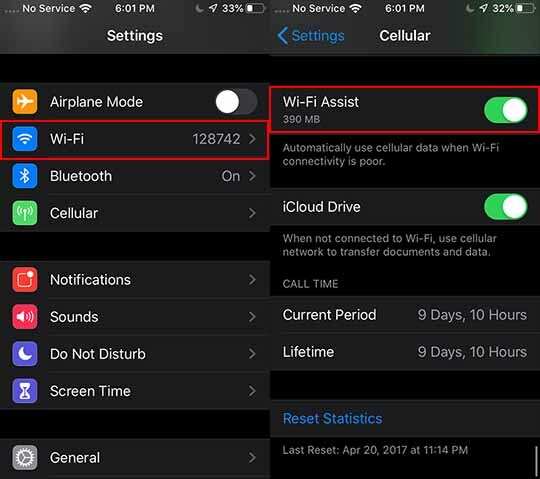
Η χρήση Wi-Fi εξοικονομεί αρκετά ενέργεια σε σύγκριση με τη χρήση δεδομένων κινητής τηλεφωνίας. Εξαιτίας αυτού, συνήθως συνιστάται να προσπαθείτε να περιηγηθείτε στο Διαδίκτυο όταν βρίσκεστε σε ένα τοπικό, ασφαλές δίκτυο Wi-Fi όσο το δυνατόν περισσότερο. Αλλά το Wi-Fi μπορεί πραγματικά να εξαντλήσει την μπαταρία σας σε συγκεκριμένες περιπτώσεις.
Για παράδειγμα, όταν ένα δίκτυο Wi-Fi είναι απλώς εκτός εμβέλειας, δεν θα προσφέρει σταθερή απόδοση. Η προσπάθεια σύνδεσης σε αυτό το δίκτυο μπορεί επίσης να μειώσει τη διάρκεια ζωής της μπαταρίας σας. Ευτυχώς, το iOS έχει μια δυνατότητα που ονομάζεται Wi-Fi Assist που αντισταθμίζει αντικαθιστώντας ένα σήμα Wi-Fi με δεδομένα κινητής τηλεφωνίας. Μπορείτε να αποκτήσετε πρόσβαση στις Ρυθμίσεις —> Κινητό τηλέφωνο — Βοήθεια Wi-Fi.
Προειδοποιήστε ότι θα καταστρέψει το πρόγραμμα δεδομένων σας εάν χρησιμοποιείτε συχνά κακά δίκτυα Wi-Fi.
4. Ελέγξτε τις ρυθμίσεις της εφαρμογής σας

Πολλές εφαρμογές βασίζονται στην Ανανέωση εφαρμογών στο παρασκήνιο και στις Υπηρεσίες τοποθεσίας για να παραμένουν ενημερωμένες. Η προηγούμενη λειτουργία επιτρέπει στις εφαρμογές να ανανεώνουν τα χρονοδιαγράμματα τους ακόμα κι αν δεν είναι ανοιχτά. Η τελευταία λειτουργία επιτρέπει σε μια εφαρμογή να γνωρίζει την ακριβή τοποθεσία σας χρησιμοποιώντας Bluetooth και Wi-Fi — είτε για οδηγίες είτε για ειδοποιήσεις και λειτουργίες με βάση τα συμφραζόμενα τοποθεσίας.
Αυτές οι δύο ρυθμίσεις, φυσικά, μπορούν να καταναλώσουν επεξεργαστική ισχύ. Το οποίο, με τη σειρά του, μπορεί να εξαντλήσει την μπαταρία σας. Συνιστούμε να διαβάσετε και να απενεργοποιήσετε και τις δύο λειτουργίες για τις περισσότερες εφαρμογές σας. Όσον αφορά τις Υπηρεσίες τοποθεσίας, μπορεί να θέλετε να την αφήσετε ενεργοποιημένη για εφαρμογές που βασίζονται σε πλοήγηση ή άλλες εφαρμογές που χρειάζονται την τοποθεσία σας.
3. Ελέγξτε την οθόνη σας
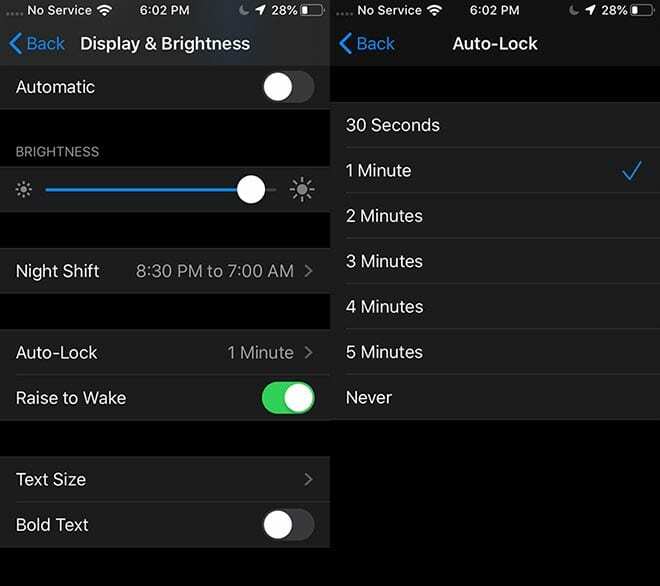
Ένα iPhone με απενεργοποιημένη την οθόνη του θα καταναλώνει πολύ λιγότερη μπαταρία από ένα iPhone με ενεργοποιημένη την οθόνη του. Αυτό είναι κάπως προφανές. Αυτό που είναι ελαφρώς λιγότερο προφανές είναι ότι υπάρχουν ένα ζευγάρι ρυθμίσεων στο iPhone σας που θα μπορούσαν να εξαντλήσουν την μπαταρία σας πιο γρήγορα από όσο θα έπρεπε. Ονομάζονται Auto-Lock and Display Brightness.
Η φωτεινότητα της οθόνης είναι κάπως προφανής. Η διατήρηση της οθόνης σας σε λογική φωτεινότητα θα εξοικονομήσει διάρκεια ζωής της μπαταρίας. Αλλά μεταβείτε στις Ρυθμίσεις —> Οθόνη και φωτεινότητα —> Αυτόματο κλείδωμα και θα βρείτε την άλλη σημαντική λειτουργία εξοικονόμησης μπαταρίας. Προσπαθήστε να το κρατήσετε όσο το δυνατόν χαμηλότερα, ώστε η οθόνη του iPhone σας να σβήσει αυτόματα όταν δεν το χρησιμοποιείτε.
2. Ενεργοποιήστε τη λειτουργία χαμηλής κατανάλωσης ενέργειας
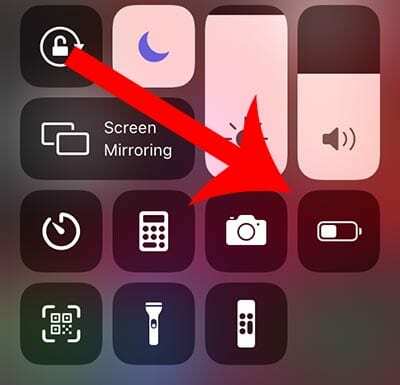
Εάν όλα τα άλλα αποτύχουν και απλά πρέπει να αφαιρέσετε όσο το δυνατόν περισσότερη μπαταρία από το iPhone σας, απλώς ενεργοποιήστε με μη αυτόματο τρόπο τη λειτουργία χαμηλής κατανάλωσης ενέργειας. Αυτή είναι μια λειτουργία καμένης γης που απενεργοποιεί την ανανέωση εφαρμογών στο παρασκήνιο, τις αυτόματες λήψεις, την ανάκτηση αλληλογραφίας και άλλες διαδικασίες παρασκηνίου.
Μπορεί να μην είναι το πιο βολικό να τρέχεις ανά πάσα στιγμή, αλλά λειτουργεί. Στην πραγματικότητα, μπορείτε να περιμένετε να έχετε τουλάχιστον μερικές επιπλέον ώρες διάρκειας ζωής της μπαταρίας χωρίς αυτές οι εξωγενείς διαδικασίες να την εξαντλούν. Κανονικά, η λειτουργία χαμηλής κατανάλωσης ενέργειας προσπαθεί να ενεργοποιηθεί όταν η μπαταρία σας φτάσει στο 20 τοις εκατό. Αλλά μπορείτε να το ενεργοποιήσετε χειροκίνητα μεταβαίνοντας στο Κέντρο Ελέγχου και πατώντας το εικονίδιο της μπαταρίας.
1. Πάρτε μια αλλαγή μπαταρίας

Οι μπαταρίες φθείρονται φυσικά καθώς γερνούν. Αυτό μπορεί να επηρεάσει την απόδοση, αλλά επηρεάζει επίσης σημαντικά τη διάρκεια ζωής της μπαταρίας σας. Πιθανότατα το έχετε παρατηρήσει και εσείς. Οι συσκευές σας με παλαιότερες μπαταρίες δεν θα διαρκέσουν τόσο πολύ όσο οι νεότερες συσκευές με καινούργιες. Είναι ένα ατυχές γεγονός, αλλά δεν υπάρχει πραγματικά τρόπος να το αποτρέψετε.
Από την άλλη, υπάρχει ένας απλός τρόπος να το διορθώσετε. Απλώς εγκαταστήστε μια νέα μπαταρία. Μόλις το κάνετε, θα παρατηρήσετε μια δραστική ώθηση στη διάρκεια ζωής της μπαταρίας σας (και θα σας αρέσει και η απόδοσή σας). Συνιστούμε την αντικατάσταση της μπαταρίας σας μόνο σε ένα Apple Store ή σε εξουσιοδοτημένο πάροχο σέρβις — άλλα καταστήματα επισκευών ενδέχεται να προσφέρουν κατώτερες ή επικίνδυνες μπαταρίες. Μπορείτε να ρυθμίσετε ένα ραντεβού αλλαγής μπαταρίας εδώ.
Εάν οι ρυθμίσεις σας είναι όλες kosher και έχετε μια αρκετά νέα μπαταρία και εξακολουθείτε να αντιμετωπίζετε προβλήματα αποστράγγισης μπαταρίας με το iOS 13, το καλύτερο στοίχημά σας είναι να επαναφέρετε το iPhone σας χρησιμοποιώντας το iTunes ή Finder στο macOS Catalina και ελέγξτε αν αυτό μετριάζει το πρόβλημα αποστράγγισης της μπαταρίας.
Ελπίζουμε ότι βρήκατε αυτές τις συμβουλές εξαιρετικά χρήσιμες! Ενημερώστε μας στα σχόλια παρακάτω εάν έχετε οποιεσδήποτε ερωτήσεις ή ανησυχίες.

Ο Μάικ είναι ανεξάρτητος δημοσιογράφος από το Σαν Ντιέγκο της Καλιφόρνια.
Ενώ καλύπτει κυρίως την Apple και την τεχνολογία των καταναλωτών, έχει προηγούμενη εμπειρία γράφοντας για τη δημόσια ασφάλεια, την τοπική αυτοδιοίκηση και την εκπαίδευση για μια ποικιλία εκδόσεων.
Έχει φορέσει αρκετά καπέλα στο χώρο της δημοσιογραφίας, συμπεριλαμβανομένου του συγγραφέα, του εκδότη και του σχεδιαστή ειδήσεων.